Quartus 中调用modelsim的流程及*.vt或*.vht自动生成
- 一、自动生成验证程序testbench的方法,setting-EDA Tool->simylation->选择对应的语言(verilog对应*.vt,VHDL对应*.vht)
processing-->start-->start test bench template writer.
二、Quartus 中调用modelsim的流程
1. 设定仿真工具 assignmentèsettingèEDA tool settingèsimulation 选择你需要的工具。 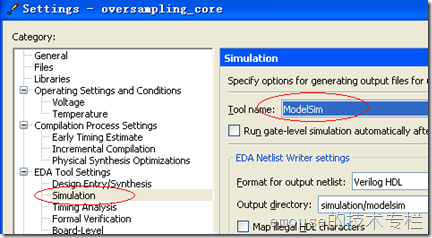
2. 自动产生测试激励文件模板: processingèstartèStart test bench template writer 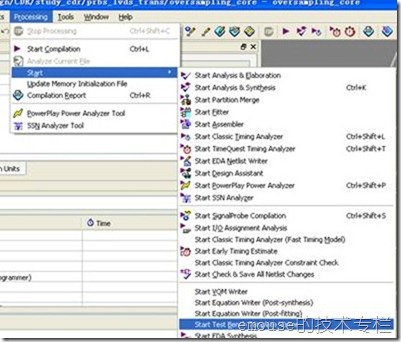 我们点击之后系统会自动在目录:当前文件夹è simulation è modelsim (这个文件夹名字跟你选的仿真工具有关) 中产生一个测试激励文件 xxx.vt(Verilog test bench) 或者 xxx.vht(VHDL test bench), 文件名跟你工程中的Top module 的名字一样, 后缀为.vt或者.vht。
我们点击之后系统会自动在目录:当前文件夹è simulation è modelsim (这个文件夹名字跟你选的仿真工具有关) 中产生一个测试激励文件 xxx.vt(Verilog test bench) 或者 xxx.vht(VHDL test bench), 文件名跟你工程中的Top module 的名字一样, 后缀为.vt或者.vht。 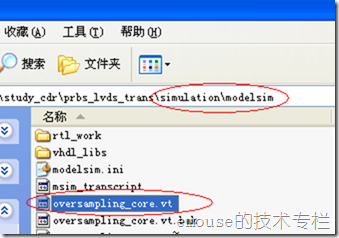
3. 编辑走动生成的test bench文件 我们加入自己需要的激励以及初始化语句,这里我们还要修改test bench的模块名字为tb(我们会看到这个名字和后面的设定有联系)。 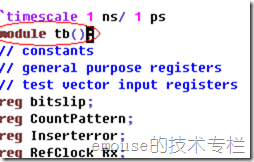
4. 连接test bench,我们需要从Quartus中自动调用仿真工具,所以需要设定Native Link选项。
a) 还是在simulation的设置页面里,设定 Native Link对话框中的设定。我们这里因为需要工具自动调用激励所以选中 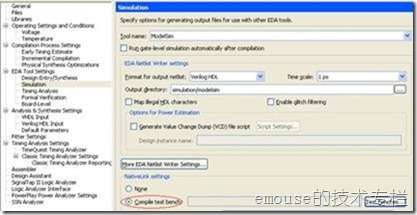
b) 点击右边的Test Benches, 我们需要在这里设定一个相关联的test bench. 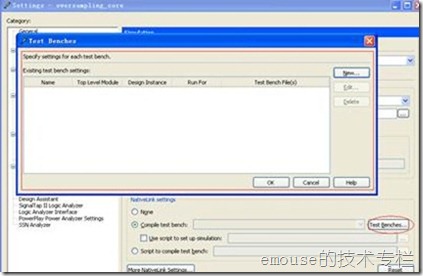 这里会弹出一个让你指定test bench的对话框,因为我们之前没有指定任何的test bench,所以这里是空白的。
这里会弹出一个让你指定test bench的对话框,因为我们之前没有指定任何的test bench,所以这里是空白的。
c) 指定test bench 因为我们是第一次产生test bench,点击new. 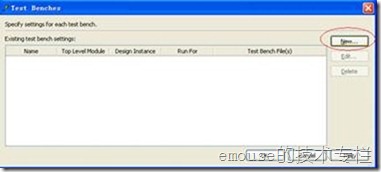 点击New之后会产生一个New Test bench setting的对话框,在这里你将test bench和你的相应的test bench file进行绑定。
点击New之后会产生一个New Test bench setting的对话框,在这里你将test bench和你的相应的test bench file进行绑定。 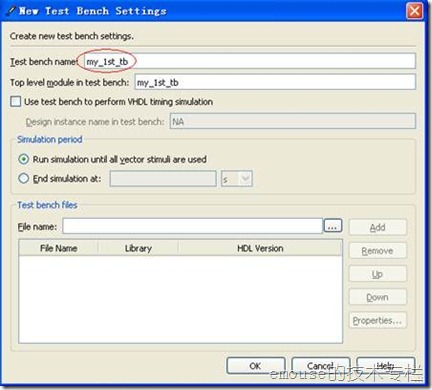 我们这里在Test bench name的对话框中输入一个名字”my_1st_tb”, 我们将看到,在下面的Top level module in test bench对话框中也自动显示”my_1st_tb”. 注意这个名字应该和你的test bench 中的module name一直,我们之前在第3步的时候将test bench的module name已经改成了tb,所以我们这里应该把对话框中的名字改成tb。
我们这里在Test bench name的对话框中输入一个名字”my_1st_tb”, 我们将看到,在下面的Top level module in test bench对话框中也自动显示”my_1st_tb”. 注意这个名字应该和你的test bench 中的module name一直,我们之前在第3步的时候将test bench的module name已经改成了tb,所以我们这里应该把对话框中的名字改成tb。 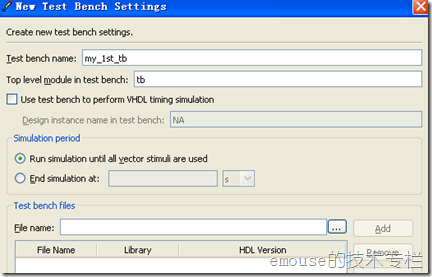
d) 加入test bench文件 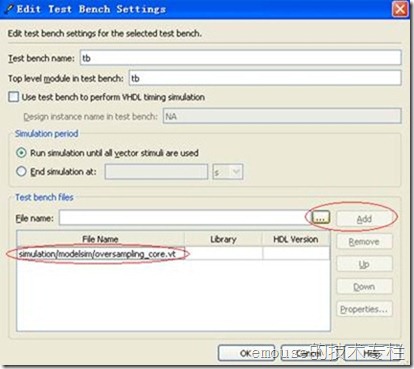
5. 进行仿真 当这些设定都完成了之后, 选择菜单 toolèRun EDA Simulation toolèEDA RTL simulation 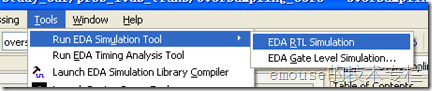 就可以直接调用modelsim进行仿真。
就可以直接调用modelsim进行仿真。
6. 小技巧: 我们这样调用仿真,如果是Modelsim AE每次不会编译lib文件,但如果我们使用的是Modelsim SE版本,每次调用都需要重新编译库,非常不爽,在这里我们建议自己修改脚本文件,进行仿真.
a) 当我们按照之前的描述,运行完仿真之后,停留在Modelsim的界面。
b) 在Modelsim界面的命令行上,我们点向上的方向键,就会出现我们上一条指令, 我们可以看到是 do xxxx.do 这说明工具执行的上一个命令式 xxxx.do这个脚本文件,我们这里的例子是 do oversampling_core_run_msim_rtl_verilog.do 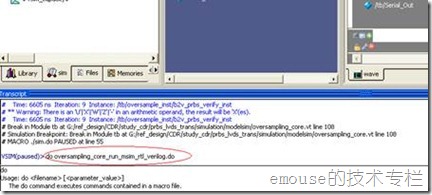
i. 我们知道了工具执行的脚本,我们就可以按照自己的想法去改变这个脚本了。使用 edit oversampling_core_run_msim_rtl_verilog.do命令,可以看到这个脚本的内容(当然我们也可以使用Ultra Edit或者VIM等文本编辑软件去打开这个脚本文件)。这个脚本通常分成3部分 库文件编译部分,设计文件编译,运行参数设定和开始执行部分 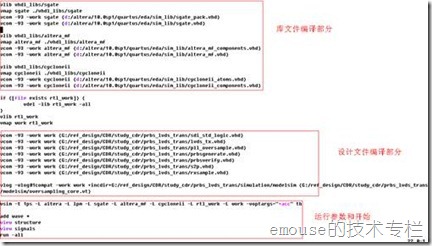
ii. 通常来说库文件只在第一次编译的时候,需要编译,后面我们只需要在仿真的时候指定库文件的位置就好了,不需要每次都编译。因此我们可以注释掉“库文件编译部分”。下面图中红色框中的部分就是被注释掉的库编译部分,这样会节省我们的仿真时间,注意在脚本语言中#是注释符。 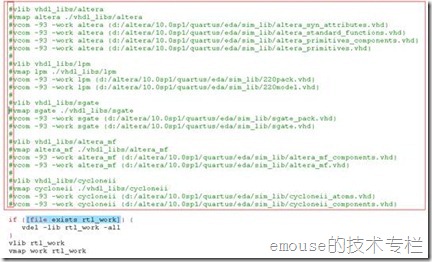
iii. 我们将编辑过的脚本文件另存为sim.do, 在以后的仿真中我们可以在Modelsim命令行中,直接在脚本中运行do sim.do(当然是先需要将Modelsim的工作目录改到 工程所在文件夹/simulation/modelsim/)。
c) 另外脚本生成的波形文件通常是将test bench的顶层加入到图形画面中我们可以看到在脚本的第3部分(运行参数和开始执行)部分,默认命令式 add wave *, 这条命令就是讲 test bench顶层的所有信好加入到wave窗口中。 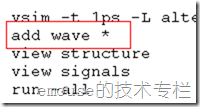 对我们来说,在调试阶段,有很多底层信号都是想观测的,所以需要再手动修改一下命令
对我们来说,在调试阶段,有很多底层信号都是想观测的,所以需要再手动修改一下命令
i. 在modelsim的窗口中,选中自己想要关心的模块,右键可以将自己关心的信号加入wave波形中 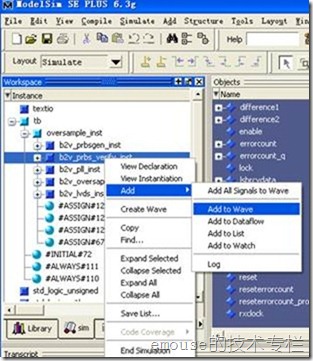
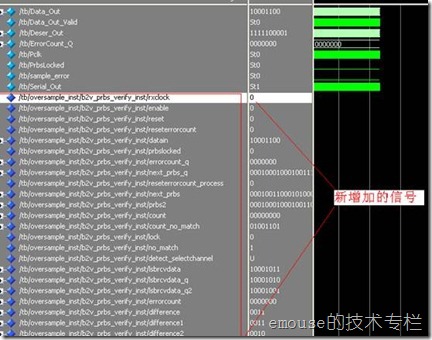
ii. 此时我们在wave 窗口中可以将这个波形的格式存下来,在wave窗口中点菜单fileèsave… 选择文件名为wave.do. 
iii. 在我们执行的脚本中将add wave *,这个命令替换成do wave .do, 就可以在每次执行仿真的时候自动添加想要观测的波形了。 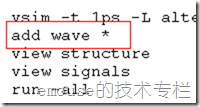
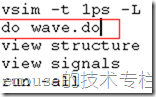
7. 接下来最后一个问题,怎样才能一次性的编译好库文件,让软件不再每次编译。其实altera已经为客户准备了相应的选项,只不过藏得比较深,不好找。
a) 一次性编译库:
i. 点击toolè launch EDA simulation Library Compiler 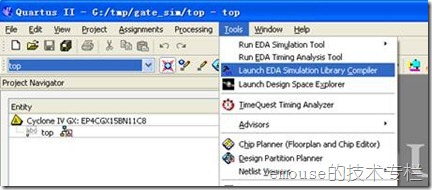
ii. 我们会看到一个让我们选择器件的页面。根据你的实际情况选择下面的设定。点击start compile,软件会自动帮你完成编译,然后关掉就好,至此你应该已经完成了库的编译。 
iii. 接下来我们需要在QII的仿真设定页面做一些修改。 我们需要回到设定界面 Assignmentèsettingèsimulationèmore Nativelink setting 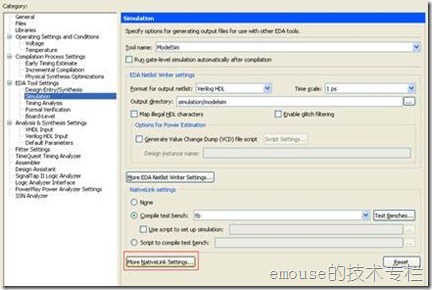
设定好相应的路径。 
好了,重新run仿真,就发现不会再编译我们的库文件了。
Quartus 中调用modelsim的流程及*.vt或*.vht自动生成的更多相关文章
- [原创][FPGA]Quartus中调用Modelsim波形仿真步骤说明
0. 简介 在使用QuartusII软件的过程中,经常地需要跑仿真,那么说到仿真就不得不说Modelsim这个仿真软件了,我们这里介绍下该软件在QuartusII中的使用方法. 1. 建立Quartu ...
- 【转】Quartus II调用modelsim无缝仿真
Quartus II调用modelsim无缝仿真 ★emouse 思·睿博客文章★ 原创文章转载请注明:http://emouse.cnblogs.com 本篇文章为转载,写的不错,最近在学mode ...
- Quartus II调用modelsim无缝仿真
本篇文章为转载,写的不错,最近在学modelsim仿真,网上的教程很乱,把自己认为不错的整理贴出来,后面有机会会写个详细点的. Quartus 中调用modelsim的流程 1. 设定仿真工具 ass ...
- 在Vivado中调用ModelSim生成FSM的状态转移图
如果我们已经书写了一段FSM代码,现在想倒过来把它转换成为状态转移图,方便我们直观地检查我们书写的状态对不对(在写论文什么的画图太麻烦的时候,有个自动生成的是多方便啊!),应该怎么弄呢?通过在Viva ...
- Vivado&ISE&Quartus II调用Modelsim级联仿真
博主一直致力寻找高效的工作方式,所以一直喜欢折腾软件,从刚开始只用软件IDE自带的编辑器,到Notepad++,再到后来的Vim,从用ISE14.7自带的Isim仿真,到发现更好的Modelsim,再 ...
- QuartusII中调用Modelsim的方法
Modelsim的使用 1, 建立工程编译通过之后——证明实例工程无语法等简单错误.编写testbench 2, 将testbench 添加到工程中,进行编译通过.会在工程的file中看到test ...
- MyEclipse中新建JSP(Advanced Template)文件时自动生成的
<meta http-equiv="pragma" content="no-cache"> <meta http-equiv="ca ...
- Quartus II 使用 modelsim 仿真
转自:http://www.cnblogs.com/emouse/archive/2012/07/08/2581223.html Quartus 中调用modelsim的流程 1. 设定仿真工具 as ...
- Quartus Prime 与 Modelsim 调试 及do文件使用
Quartus Prime 与 Modelsim 调试 及do文件使用 2019-06-28 11:12:50 RushBTaotao 阅读数 49更多 分类专栏: IntelFPGA-Softwar ...
随机推荐
- 大哥带的Orchel数据库的盲注入bool型
0X01判断闭合 ?username=SMITH' 错误 ?username=SMITH'' 正确 ?username=SMITH' and ascii(substr((select user fro ...
- Java中String的 "引用" 传递
1.来看一段有趣但又让人困惑的代码片段 public static void main(String[] args){ String x = new String("ab"); c ...
- 哈夫曼(Huffman)树及其应用
Huffman树又称最优树,是一类带权路径长度最短的树,带权路径长度为从该节点到树根之间的路径长度与节点上权值的成积. 那么如何构建一个Huffman树呢?就需要Huffman算法 1.利用给定的n个 ...
- 高级软件测试技术-任务进度-Day03
任务进度11-15 使用工具 Jira 小组成员 华同学.郭同学.穆同学.沈同学.覃同学.刘同学 任务进度 经过了前两天的学习任务的安排,以下是大家的任务进度: 穆同学(任务1) 1.今天就接着昨天的 ...
- leetcode-mid-design-380. Insert Delete GetRandom O(1)
mycode import random class RandomizedSet(object): def __init__(self): """ Initialize ...
- 3、electron打包生成exe文件
打包方式1:DOS窗口命令打包 DOS 下,输入 npm install electron-packager -g全局安装我们的打包神器: cnpm install electron-packager ...
- 分布式任务队列 Celery —— 详解工作流
目录 目录 前文列表 前言 任务签名 signature 偏函数 回调函数 Celery 工作流 group 任务组 chain 任务链 chord 复合任务 chunks 任务块 mapstarma ...
- Linux_PXE服务器_RHEL7
目录 目录 前言 PXE原理 搭建PXE服务器 关闭SELinux和防火墙 配置DHCP 配置TFTP 配置FTP 配置Kickstart 前言 PXE(preboot execute environ ...
- 阶段3 1.Mybatis_10.JNDI扩展知识_2 补充-JNDI搭建maven的war工程
使用骨架 src下创建test目录 再新建java和resources两个Directory test下面创建java java的目录,让他作为源码的跟目录 test下的java文件夹 选择 完成之后 ...
- 2018.03.27 pandas concat 和 combin_first使用
# 连接和修补concat.combine_first 沿轴的堆叠连接 # 连接concatimport pandas as pdimport numpy as np s1 = pd.Series([ ...
